페이스북 스토리 만드는 방법

페이스북 스토리는 만드는 재미가 있습니다. 안드로이드 기기와 컴퓨터에서 스토리를 만드는 방법을 소개합니다.
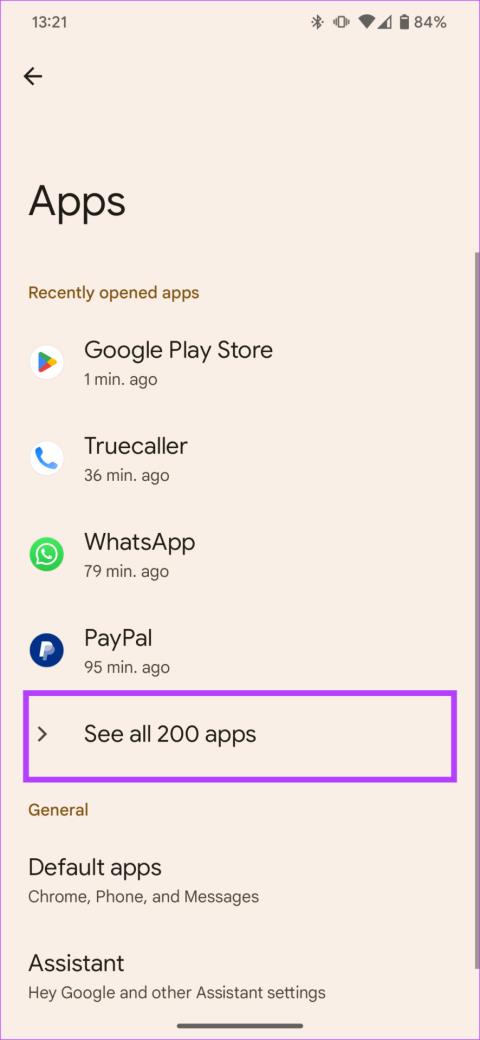
빠른 수정
Android Auto는 유선과 무선의 두 가지 모드로 사용할 수 있습니다. 무선 Android Auto를 사용하는 경우 Android 스마트폰의 Bluetooth 및 Wi-Fi 토글을 켜는 것이 필수입니다. 휴대전화와 자동차 헤드 유닛을 연결하는 두 가지 모드는 다음과 같습니다 .
팁: Android Auto를 사용할 때는 연결을 방해하므로 모바일 핫스팟을 비활성화하세요.
일부 사용자는 최근 Android Auto 업데이트 이후 Waze에 문제가 발생하기 시작했다고 보고했습니다. 문제를 해결하기 위해 이전 버전의 Android Auto로 롤백하는 방법은 다음과 같습니다.
1단계: 설정 앱을 열고 앱 섹션 으로 이동합니다 . 모든 앱 보기를 탭 하고 Android Auto를 선택합니다 .
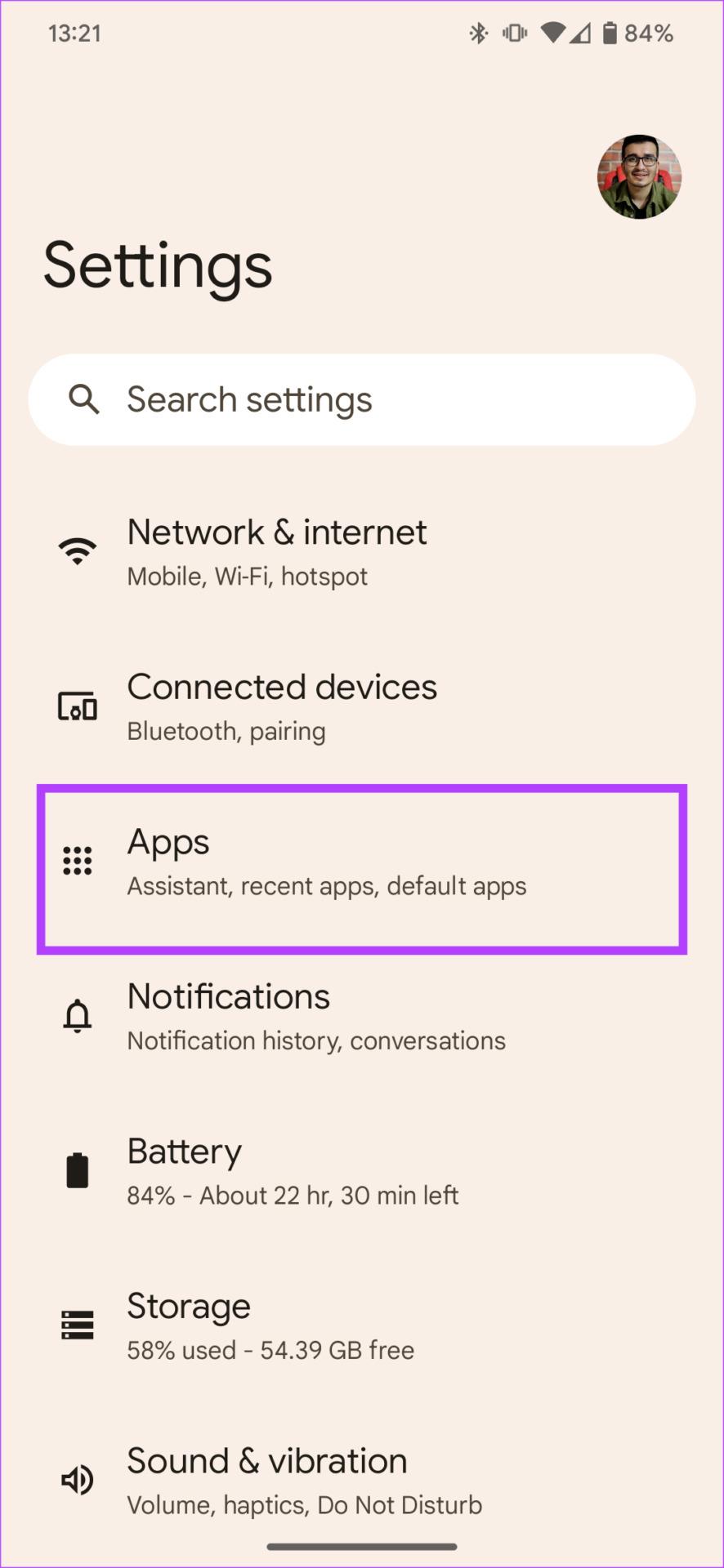
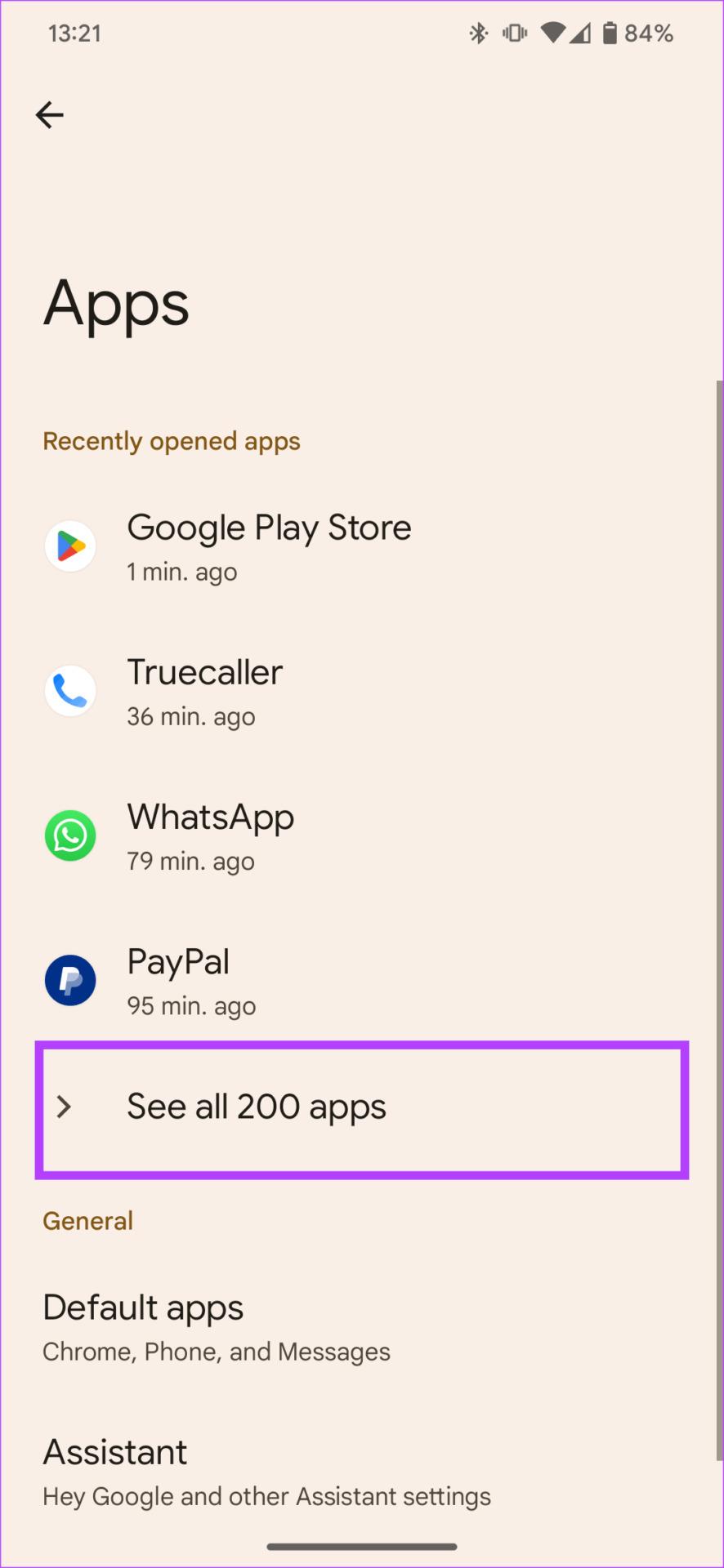
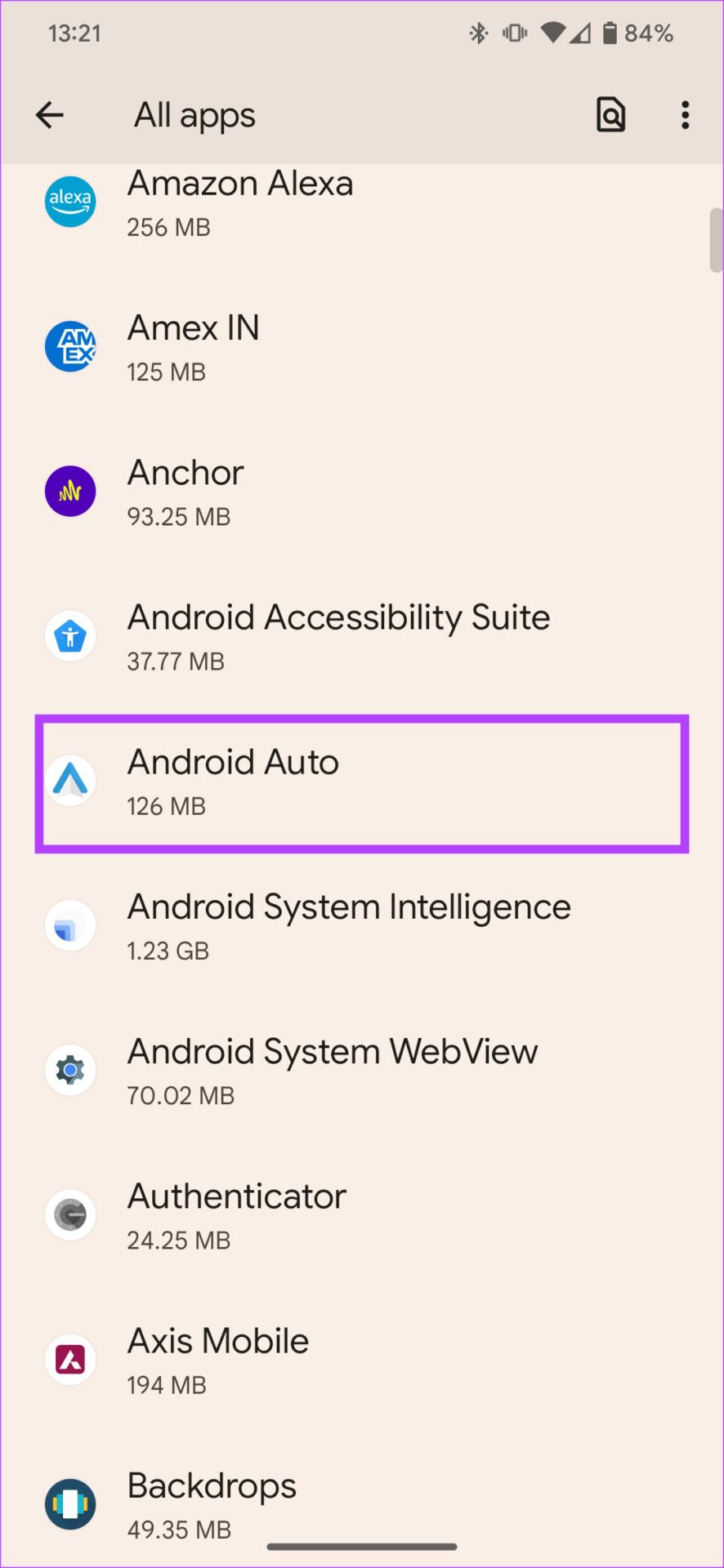
2단계: 이제 화면 하단으로 이동하여 앱 세부정보를 탭하세요 . Play 스토어가 열리면 제거를 선택하세요 .
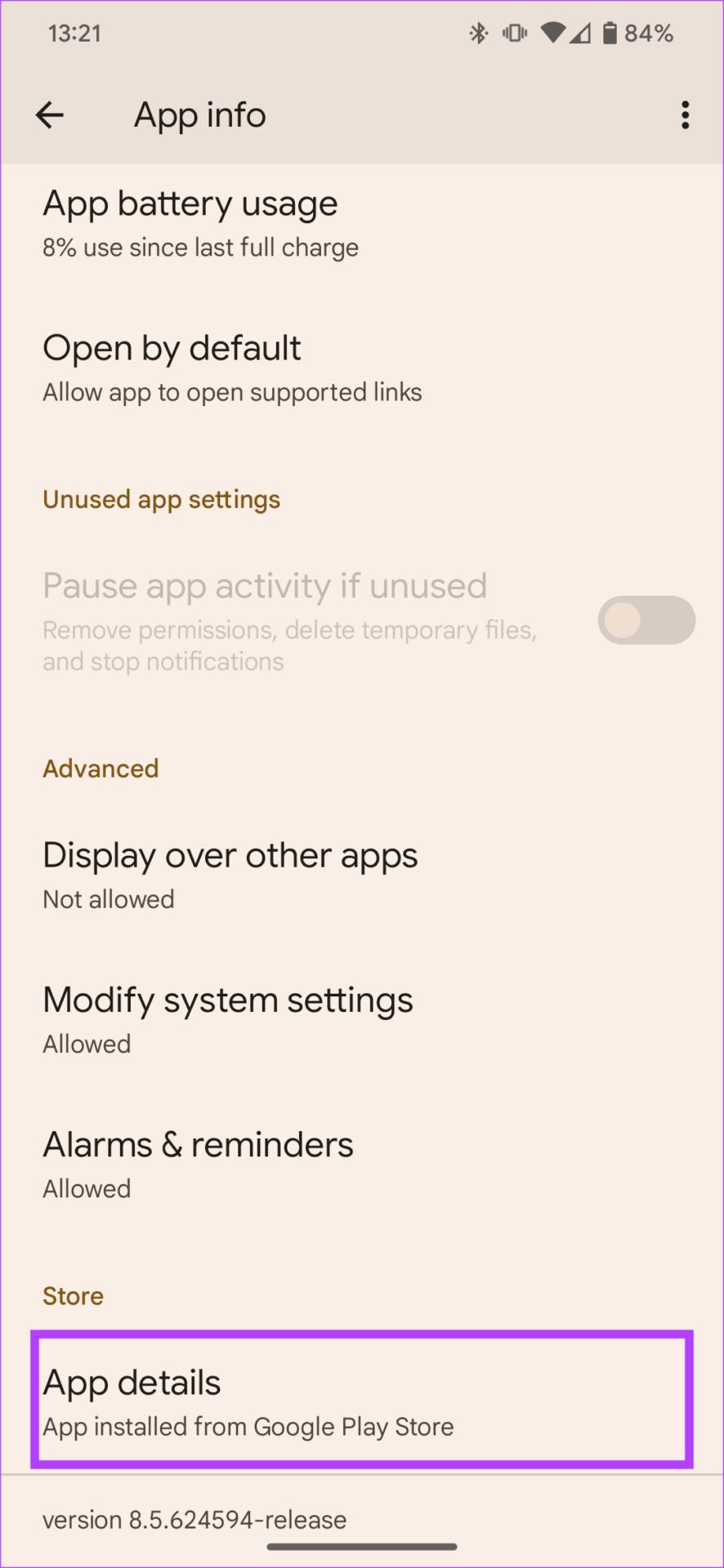
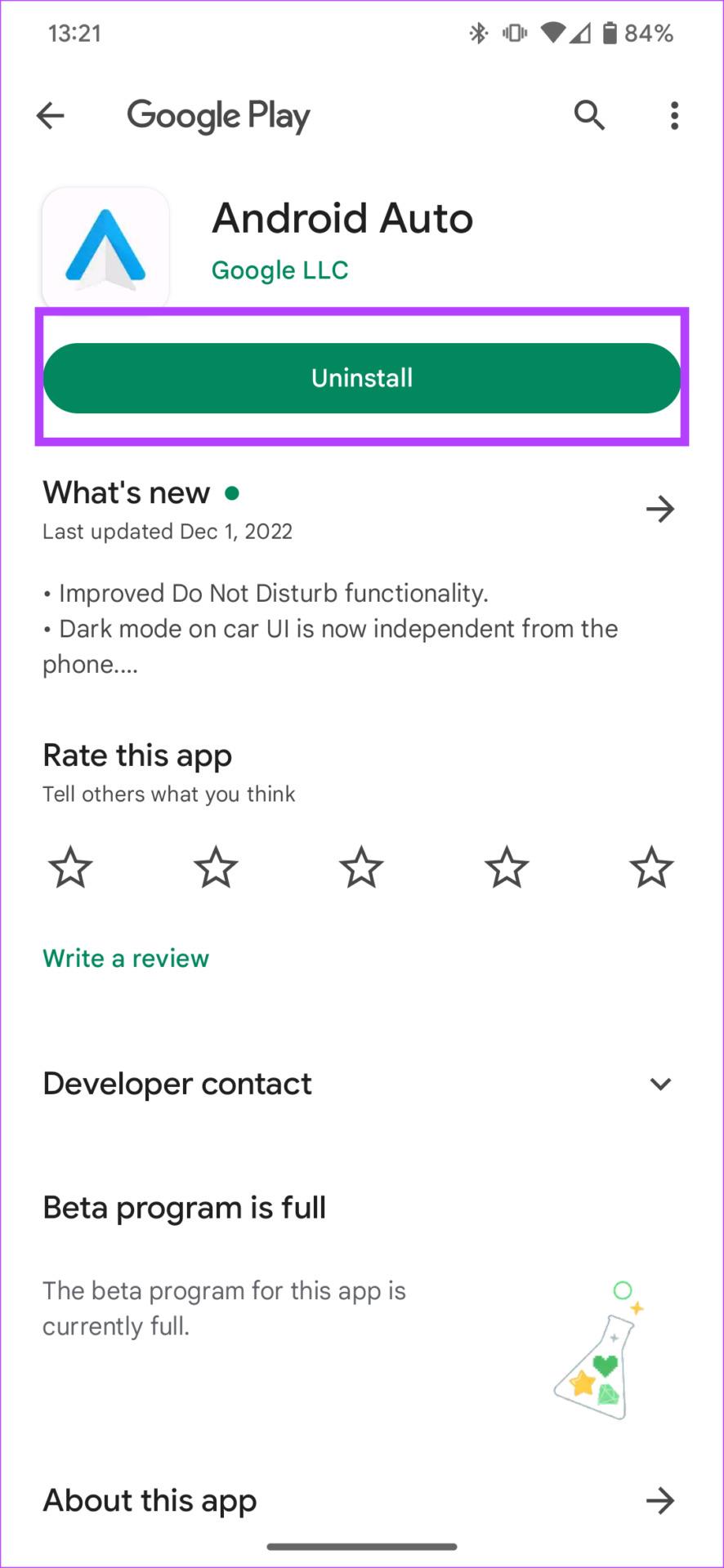
이제 앱은 업데이트 없이 원래 버전으로 복원됩니다.
팁: Android Auto가 자동으로 최신 버전으로 업데이트되는 것을 방지하려면 자동 업데이트를 비활성화하세요 .
캐시와 앱 데이터를 지우면 일반적으로 오작동하는 앱 문제를 해결하는 데 도움이 됩니다. 이에 대한 방법은 다음과 같습니다.
1단계: 설정 앱을 열고 앱 섹션 으로 이동합니다 . 모든 앱 보기를 누르고 Waze를 선택하세요 .
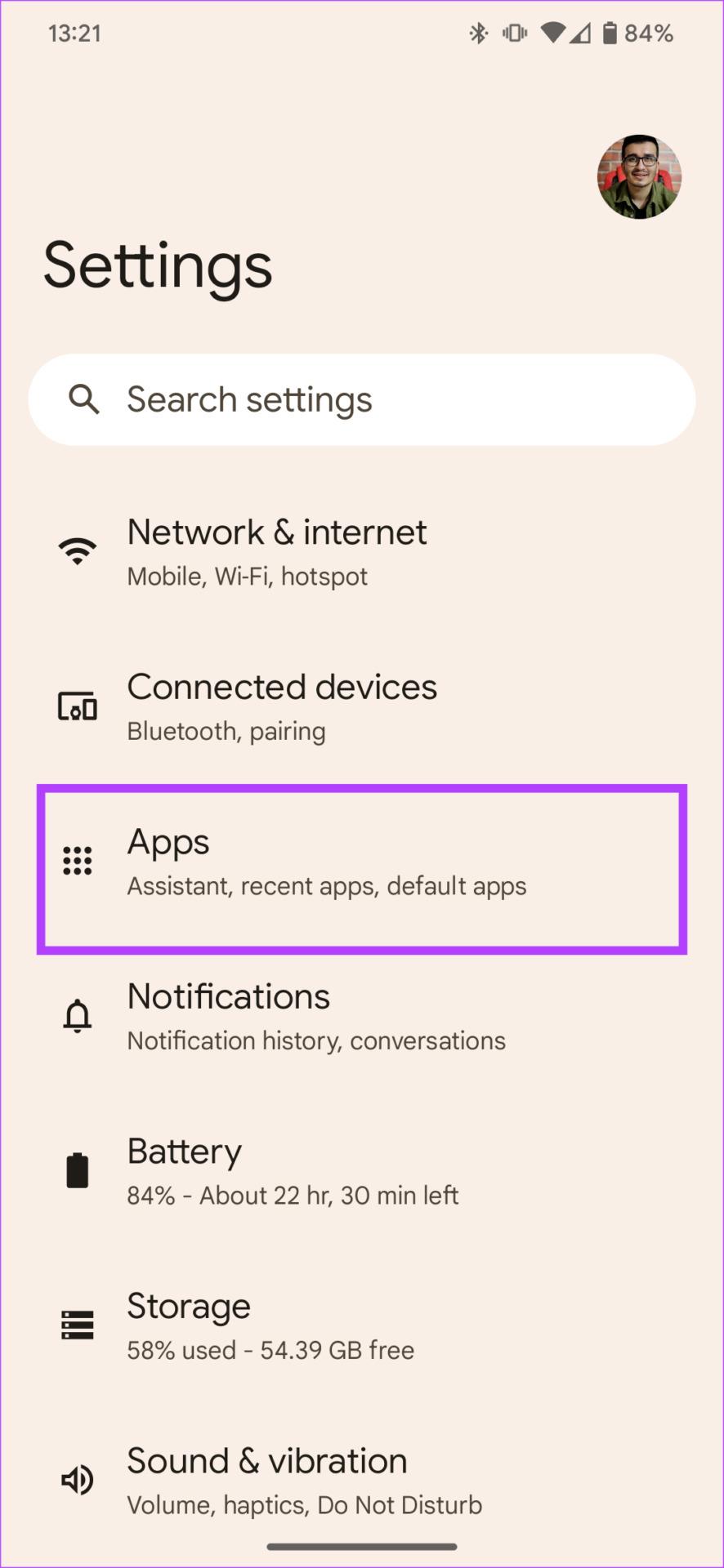
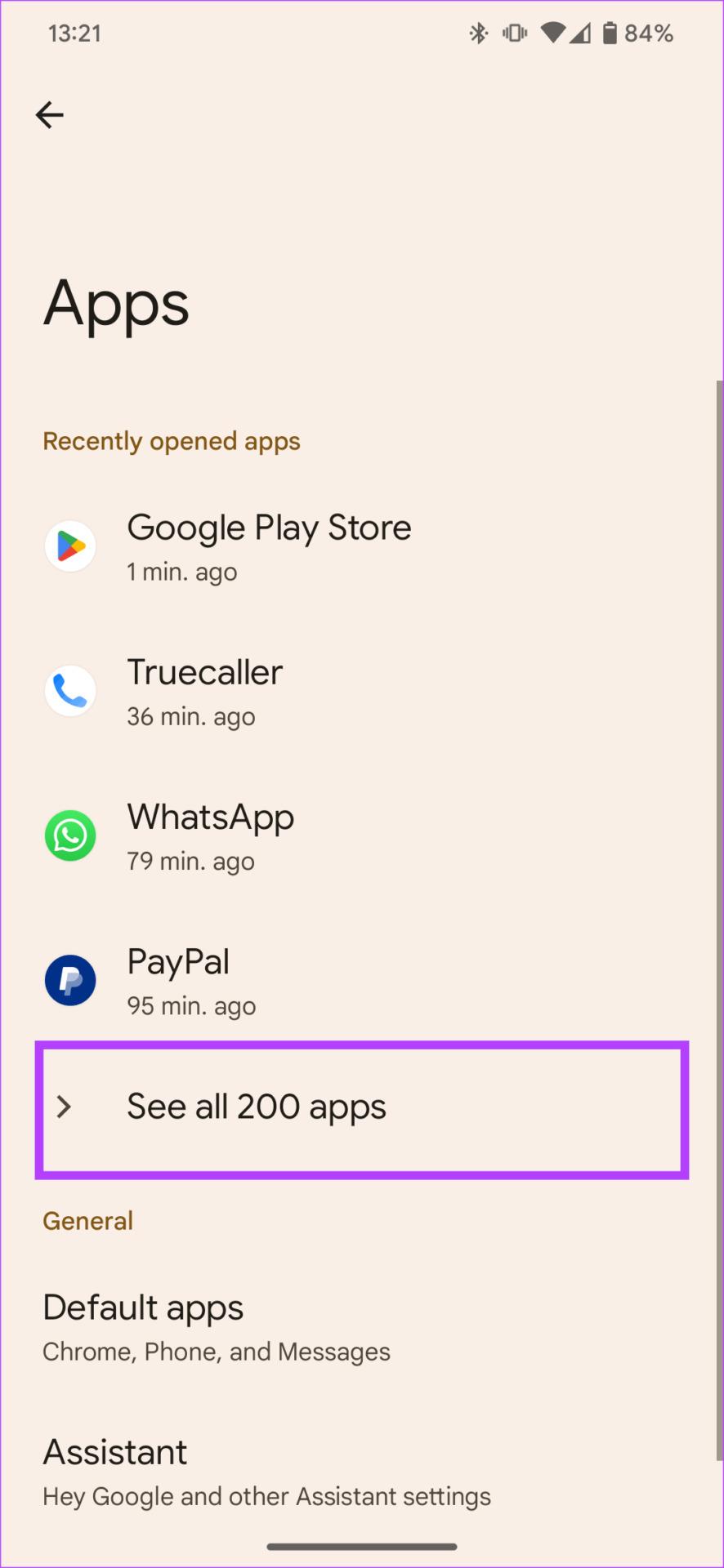
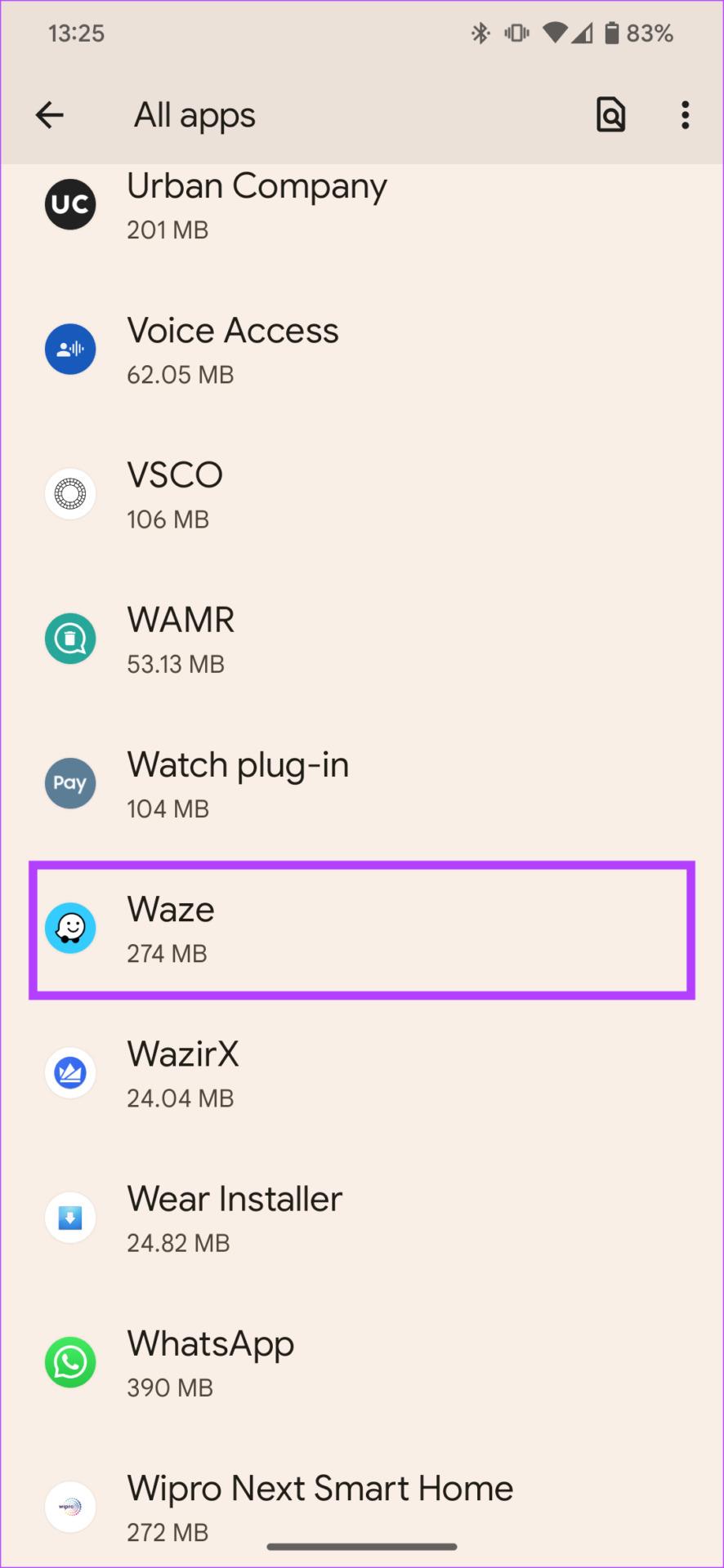
2단계: 저장 및 캐시 옵션을 선택합니다 . 캐시 지우기를 탭하세요 . 그런 다음 저장소 지우기를 선택합니다 .
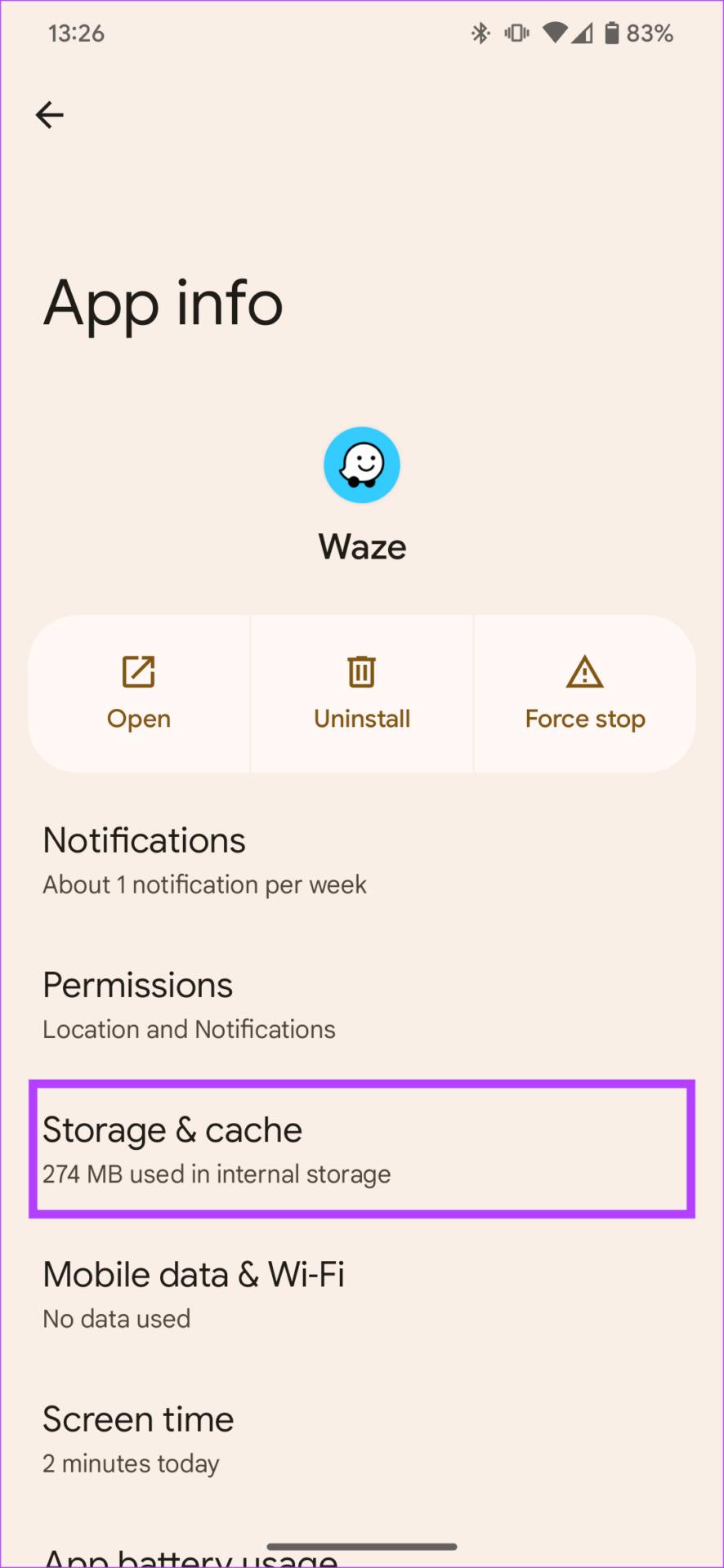
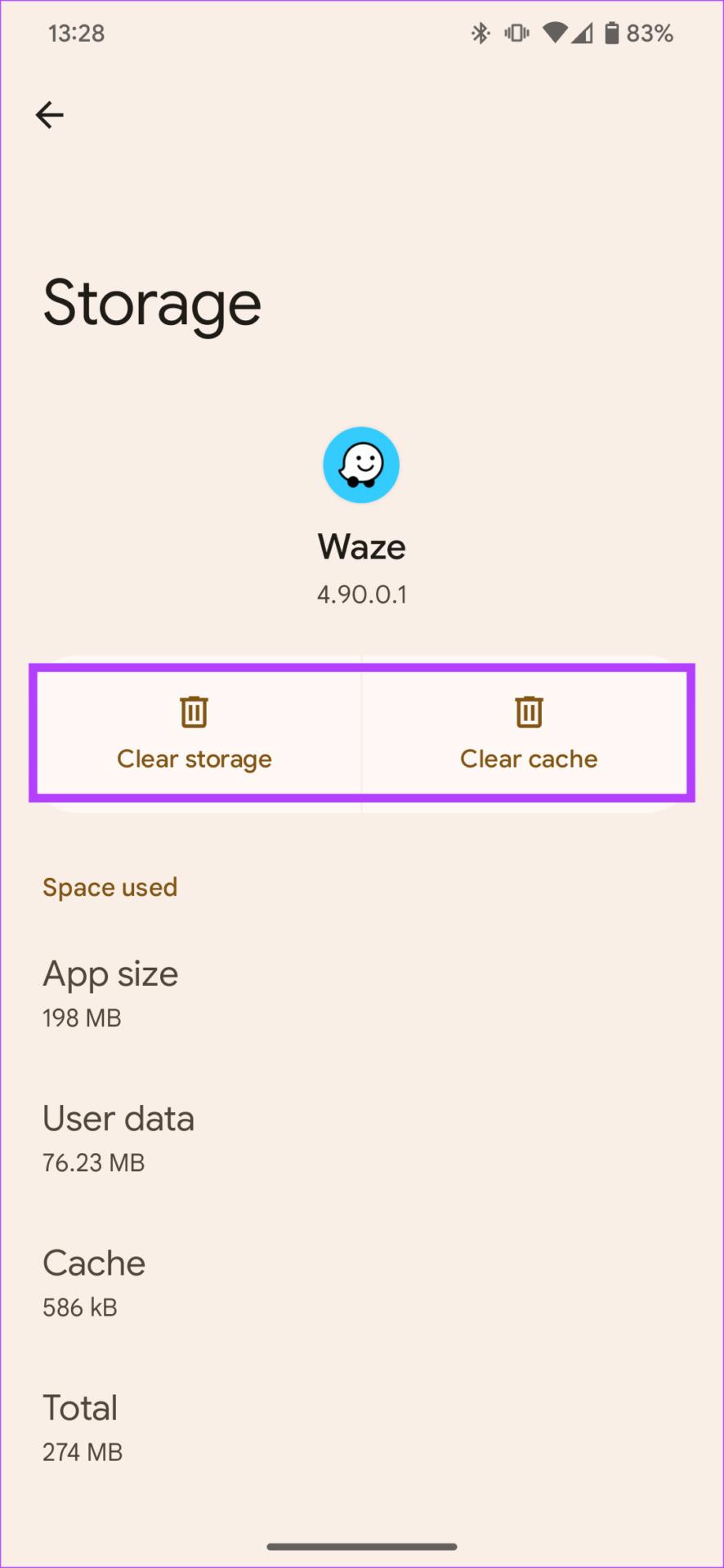
자동차 화면에 Waze가 표시되지 않으면 활성화하는 방법은 다음과 같습니다.
1단계: 스마트폰에서 설정 앱을 엽니다 . 연결된 장치 섹션 으로 이동합니다 .
2단계: 연결 기본 설정을 탭 하고 Android Auto를 선택합니다 .
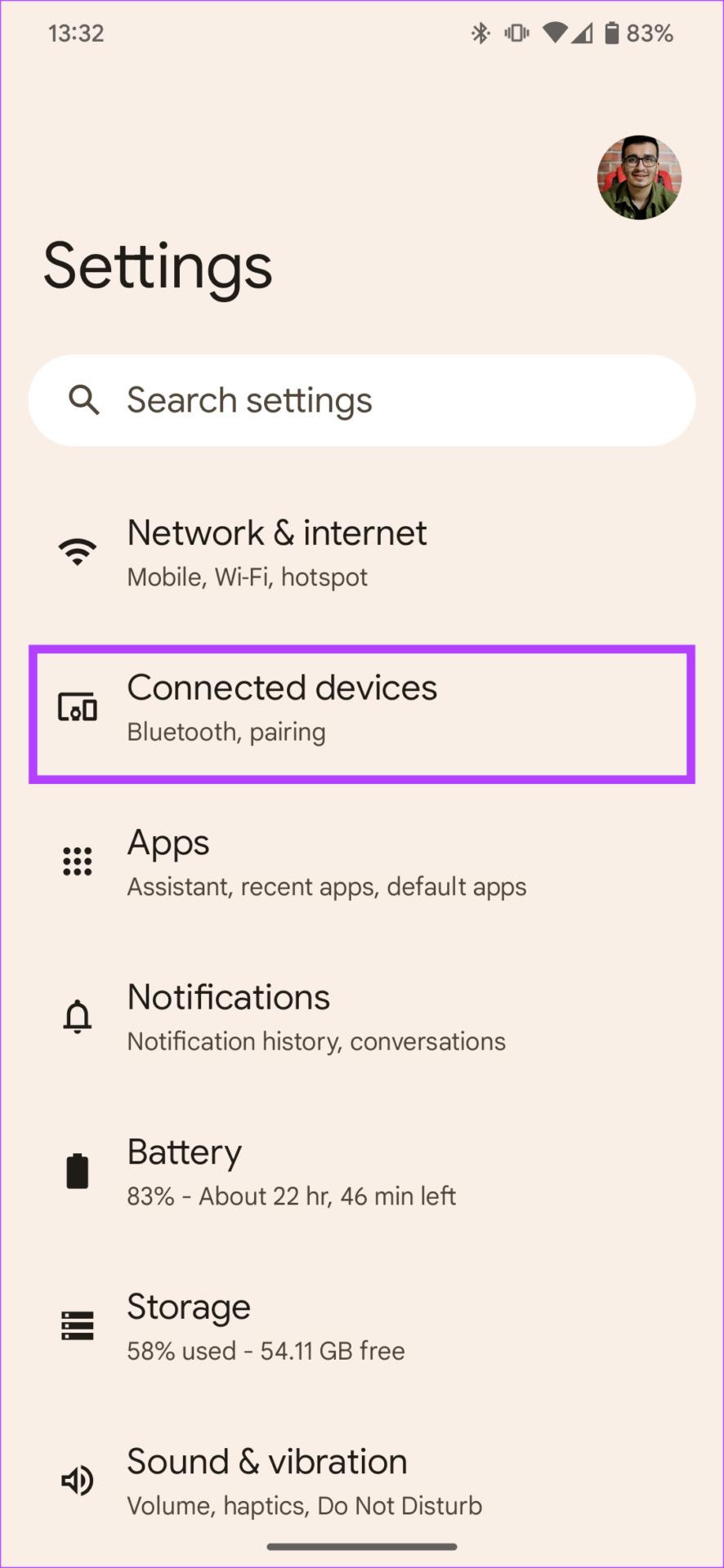
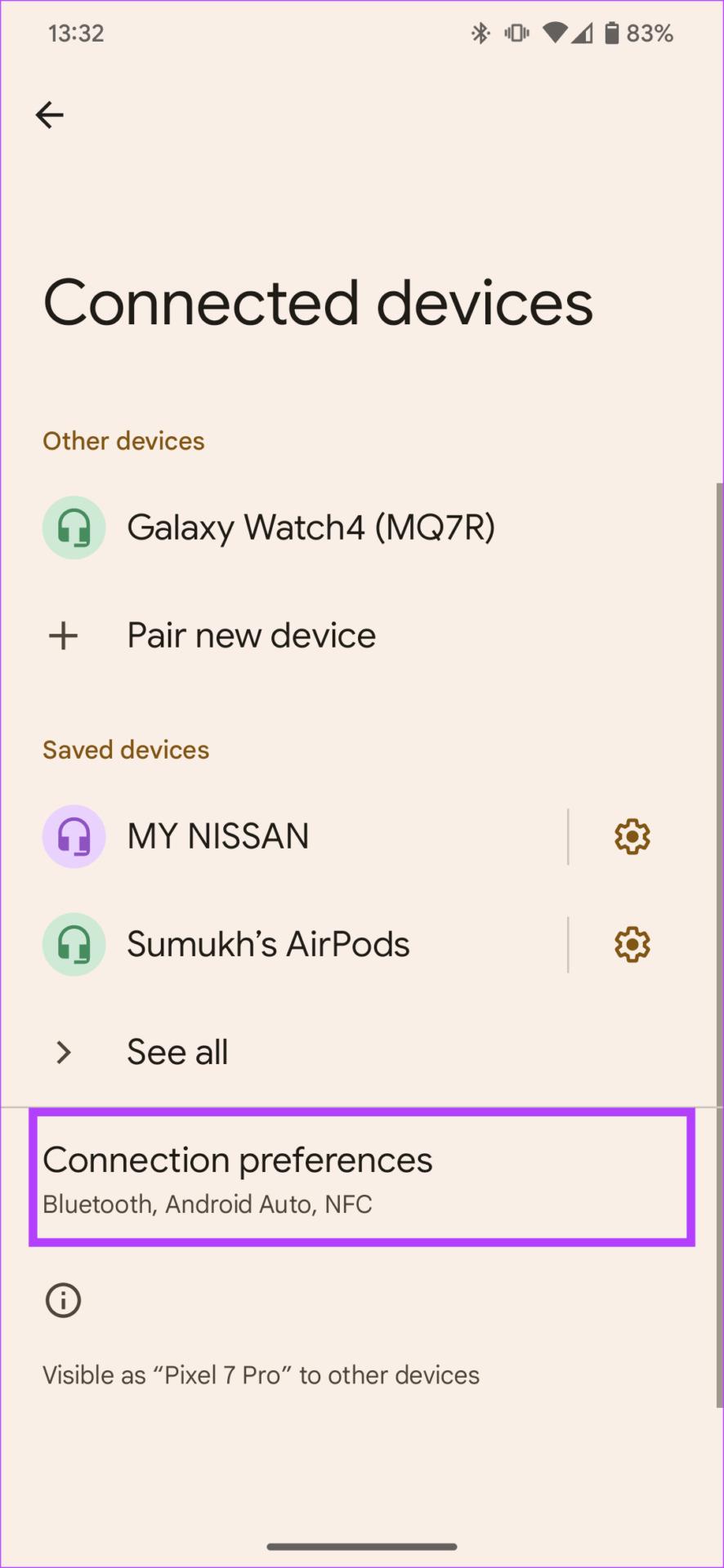
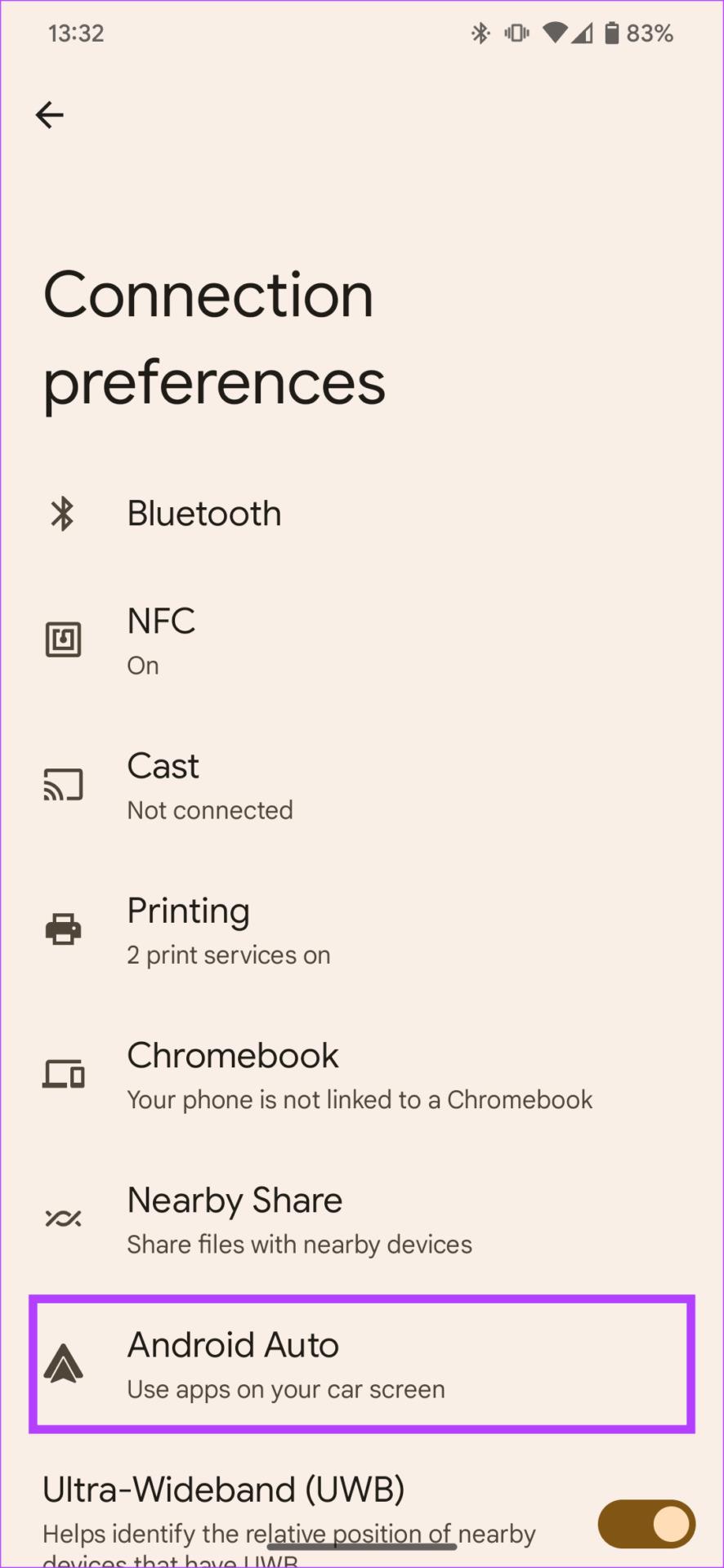
3단계: 런처 사용자 정의를 탭하세요 . Waze 옆의 확인란을 선택하세요 .
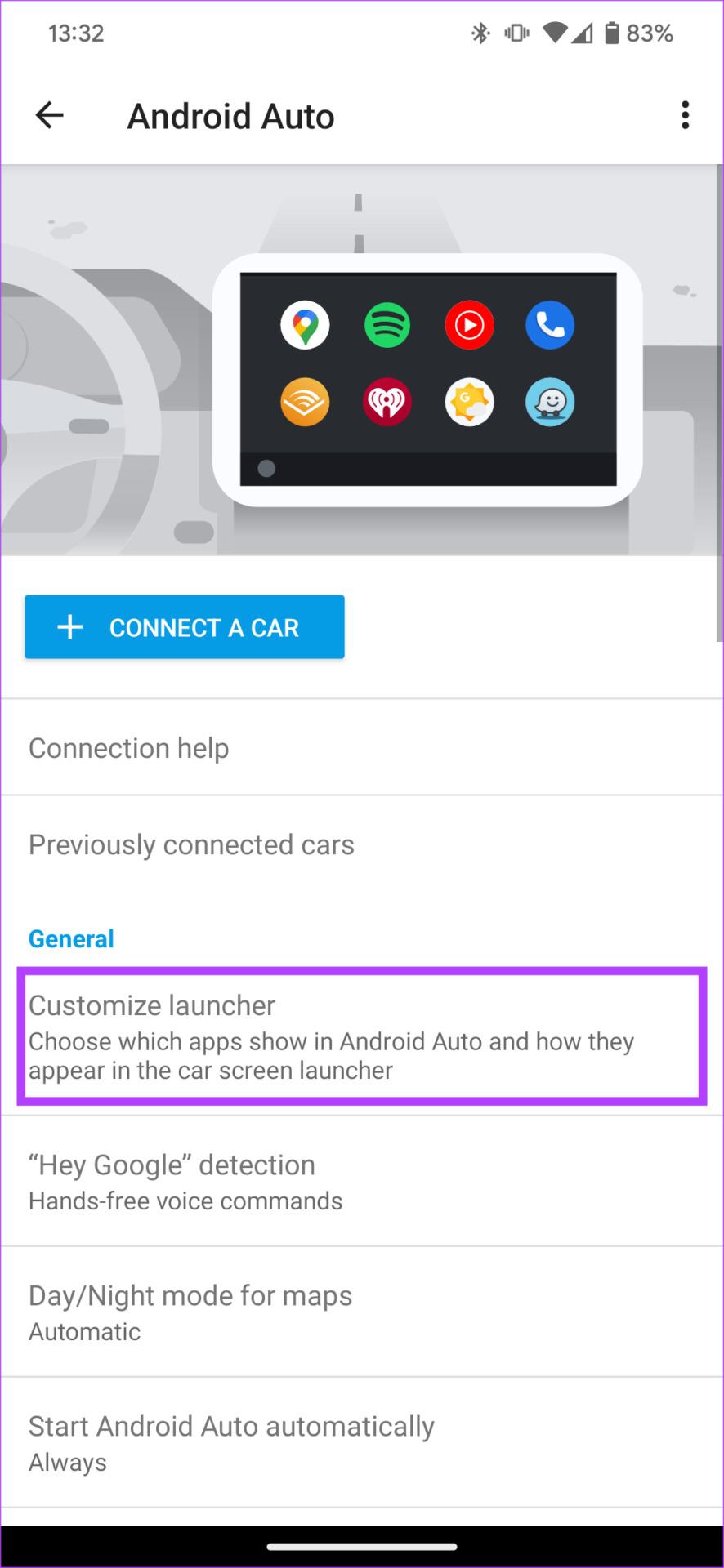
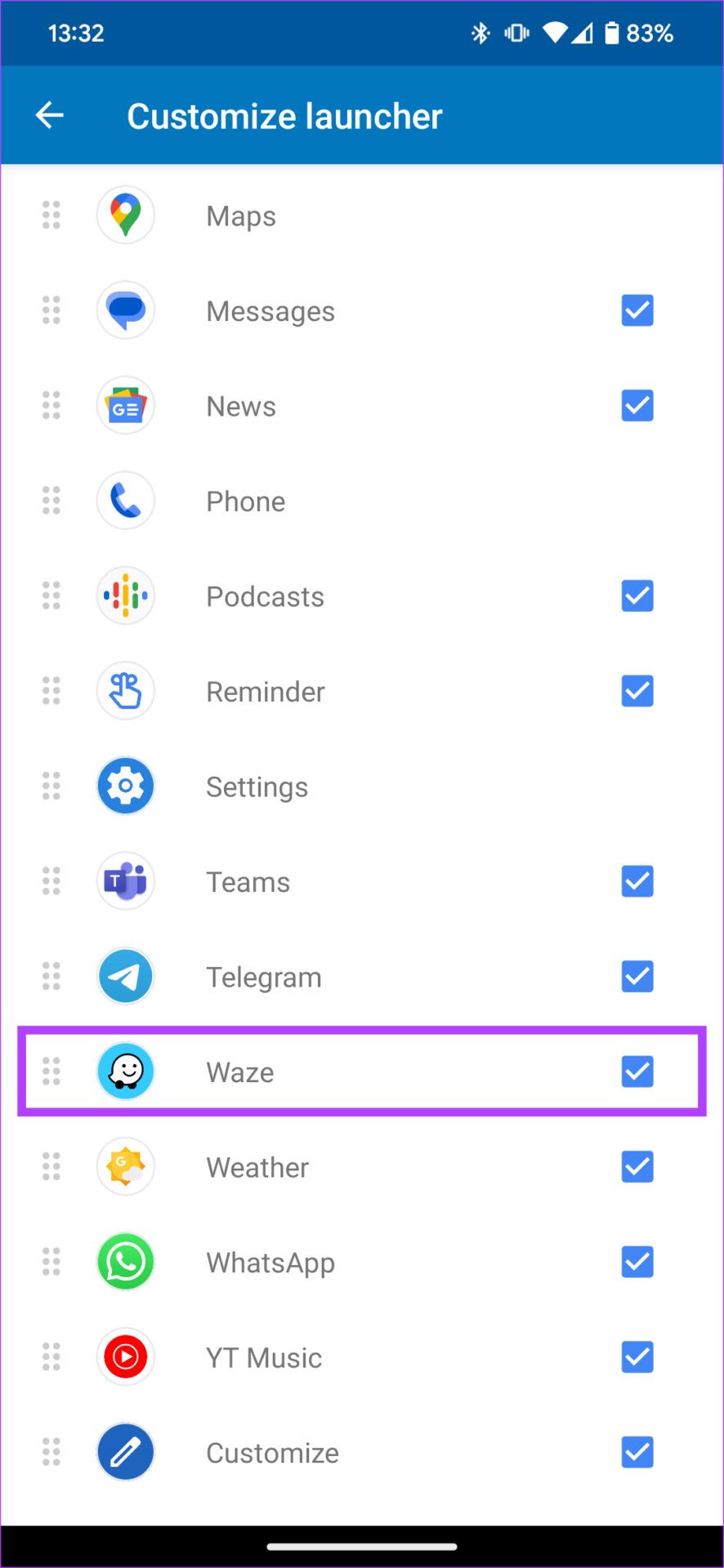
Waze는 길 안내를 제공하기 위해 휴대폰의 백그라운드에서 실행되어야 합니다. 휴대전화의 배터리 설정으로 인해 이 기능이 차단될 수 있습니다. 변경하는 방법은 다음과 같습니다.
1단계: 설정 앱을 열고 앱 섹션 으로 이동합니다 . 모든 앱 보기를 누르고 Waze를 선택하세요 .
2단계: 배터리를 선택 하고 설정을 Unrestricted 로 변경합니다 .
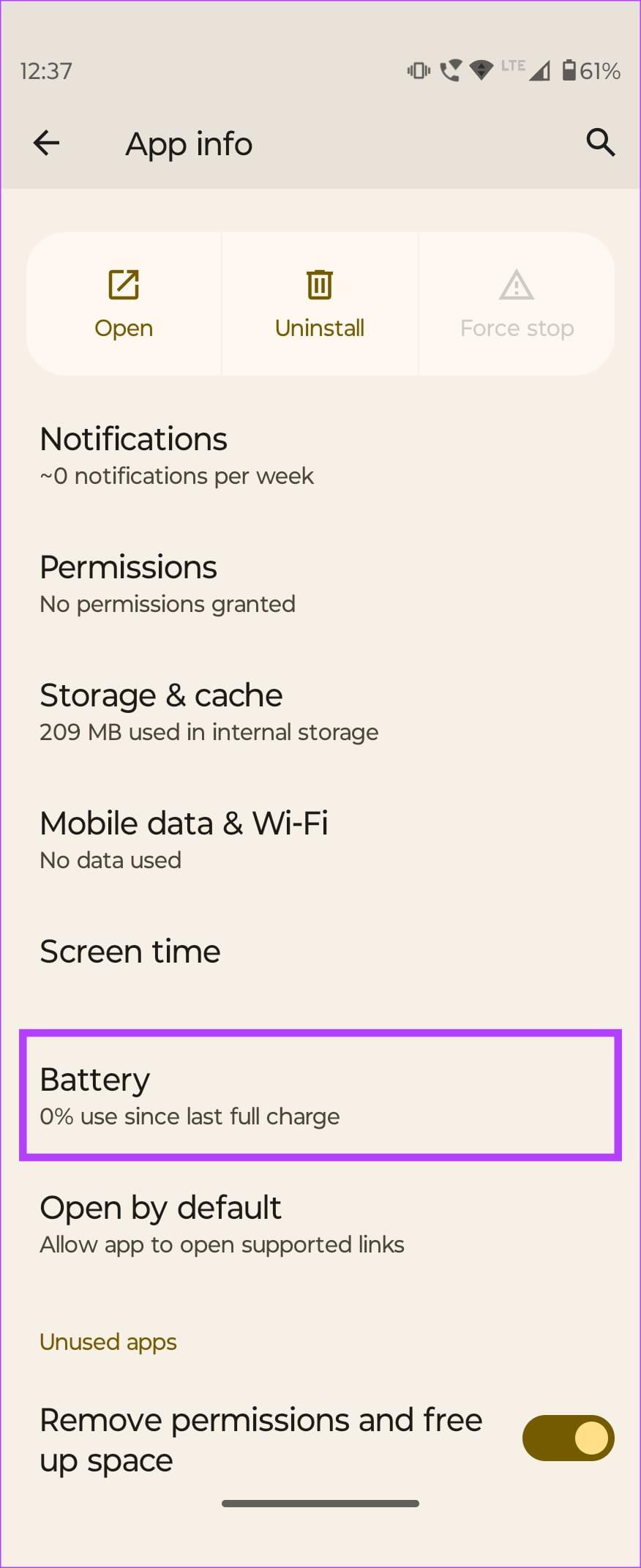
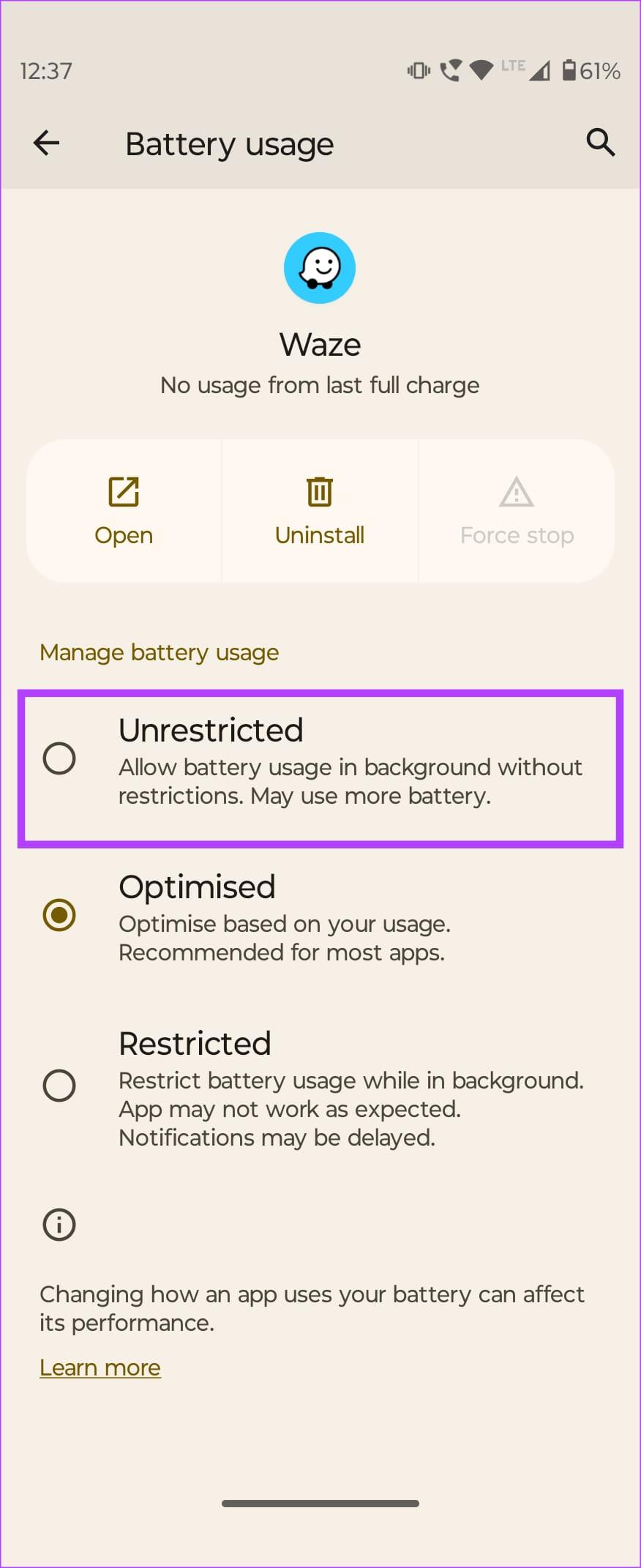
Waze는 단순성과 다양한 기능으로 인해 최고의 탐색 앱 중 하나입니다. 즉시 차에 설치하고 실행해 보세요!
페이스북 스토리는 만드는 재미가 있습니다. 안드로이드 기기와 컴퓨터에서 스토리를 만드는 방법을 소개합니다.
이 튜토리얼을 통해 Google Chrome 및 Mozilla Firefox에서 삽입된 비디오 자동 재생 기능을 비활성화하는 방법을 알아보세요.
삼성 갤럭시 탭 A가 검은 화면에 멈추고 전원이 켜지지 않는 문제를 해결합니다.
아마존 파이어 및 파이어 HD 태블릿에서 음악 및 비디오를 삭제하여 공간을 확보하고, 정리를 하거나 성능을 향상시키는 방법을 지금 읽어보세요.
아마존 파이어 태블릿에서 이메일 계정을 추가하거나 삭제하는 방법을 찾고 계신가요? 우리의 포괄적인 가이드가 단계별로 과정을 안내해 드립니다. 좋아하는 장치에서 이메일 계정을 간편하게 관리하세요. 이 꼭 읽어야 할 튜토리얼을 놓치지 마세요!
안드로이드 기기에서 앱이 시작 시 자동으로 실행되지 않도록 영구적으로 방지하는 두 가지 솔루션을 보여주는 튜토리얼입니다.
이 튜토리얼은 Google 메시징 앱을 사용하여 안드로이드 기기에서 문자 메시지를 전달하는 방법을 보여줍니다.
아마존 파이어에서 구글 크롬을 설치하고 싶으신가요? 킨들 기기에서 APK 파일을 통해 구글 크롬 설치하는 방법을 알아보세요.
안드로이드 OS에서 맞춤법 검사 기능을 사용하거나 비활성화하는 방법.
다른 장치의 충전기를 내 전화기나 태블릿에서 사용할 수 있는지 궁금하신가요? 이 유익한 포스트에는 몇 가지 답변이 있습니다.







